La photographie HDR
Temps de lecture : environ 5 min 30
Avant de commencer, je tiens à préciser qu’aucune rétine ne sera maltraitée au cours de cet article.
De nos jours, quand on évoque la photographie HDR, on pense tout de suite à des photos presque à même de déclencher une crise d’épilepsie. C’est normal : les dérives de cette technique de prise de vue au cours de ces dernières années ont contribué à en donner un a priori négatif.
À travers cet article, je vais vous présenter la photographie HDR et vous montrer comment obtenir, à l’aide de cette technique, des clichés qui ne font pas saigner des yeux. Nous verrons aussi comment réaliser le traitement de vos clichés à l’aide du logiciel Lightroom.

Qu’est-ce que la photographie HDR ?
La photographie HDR est une technique de traitement photographique permettant de surpasser la qualité des appareils photo en augmentant la plage dynamique des clichés. Le terme HDR est l’abréviation de High Dynamic Range qui se traduit par plage dynamique élevée.
Vous vous demandez certainement ce qu’est la plage dynamique !
La plage dynamique est l’écart qui existe entre les zones sombres (les ombres) et les zones de lumières plus fortes (les hautes lumières).
En prenant une photo dans une situation de fort contraste, vous vous êtes sans doute déjà aperçu qu’il vous est difficile d’obtenir une photo bien exposée quand c’est votre appareil photo qui fait la mesure de lumière. Soit vos clichés sont sous-exposés, soit les hautes lumières sont surexposées. Pourtant vos yeux n’avaient pas perçu cette différence d’exposition. C’est normal : même les capteurs des derniers appareils photo sont loin d’avoir une plage dynamique aussi élevée que nos yeux.
La technique de la photographie HDR est donc le bon moyen pour pallier le problème de plage dynamique, car elle permet d’égaler l’œil humain !
Comment réaliser les prises de vue ?
Les prises de vue qui permettent de réaliser une photographie HDR ne sont pas compliquées à réaliser.
En fonction de la plage dynamique de votre scène et de l’effet que vous souhaitez obtenir, vous allez devoir réaliser une série de photos avec des expositions différentes : une bien exposée, une ou plusieurs sous-exposées et une ou plusieurs surexposées.



Cette technique de prise de vue s’appelle « le bracketing », sur lequel je ne vais pas m’étendre ici. Si vous souhaitez en savoir plus sur cette technique, n’hésitez pas à aller lire l’article que j’ai écrit à ce sujet.
Il est à noter que pour réaliser une photographie en HDR, le nombre de prises de vue que vous devez réaliser doit être impair : 3, 5, 7, 9.
Comment réaliser l’assemblage ?
Afin de révéler le potentiel de vos clichés, vous allez devoir passer par une phase de post-traitement.
Plusieurs logiciels permettent d’assembler les clichés afin d’obtenir une photographie HDR. En fonction du résultat que je recherche, j’ai pour habitude de me servir du logiciel Lightroom pour de la photographie de paysage et d’architecture ou du logiciel Photomatix Pro pour de la photographie d’Urbex (Exploration urbaine). Ce choix de logiciel est lié à mes années d’expérience du traitement : ils sont rentrés dans mon workflow (flux de travail).
Lightroom me permet d’avoir un rendu réaliste de la scène, c’est ce que je recherche en photographie de paysage ou d’architecture. Je préfère cependant utiliser la technique du digital blending dans ce style de prise de vue.

Alors que Photomatix Pro me permet d’obtenir un rendu plus fantasmagorique, ce que je recherche en Urbex.

À vous de trouver le ou les logiciels qui vous conviendront le mieux en fonction du rendu que vous recherchez.
Pourquoi ne pas faire une photographie HDR directement depuis l’appareil photo ?
Il est vrai que de nos jours, beaucoup de boitiers photo offrent la possibilité de réaliser une photographie HDR directement lors de la prise de vue. Alors, pourquoi s’embêter !?
En choisissant cette option, on se prive de la phase de post-traitement et par la même occasion d’apporter sa propre patte à ses photos. De plus le rendu n’est pas toujours bien au top !
Comment réaliser une photographie HDR avec Lightroom ?
Assembler un HDR avec Lightroom, rien de plus simple !
Le post-traitement des clichés
Une fois vos clichés chargés dans Lightroom, deux possibilités s’offrent à vous :
- La première consiste à prétraiter vos photos en amont, afin d’ajuster à votre convenance chaque cliché. Attention certains paramètres doivent être identiques sur chaque cliché (la balance des blancs, le profil de correction de l’objectif, la suppression d’aberration chromatique et bien sur le cadrage !). Pour vous faciliter la tâche, n’hésitez pas à faire un copié/collé de vos paramètres entre chaque photo.
Ensuite il ne vous restera plus qu’à assembler vos clichés (nous verrons comment réaliser l’assemblage plus bas). Après la création du HDR, vous aurez toujours la possibilité de post-traiter votre cliché.
- La deuxième consiste à ne rien faire (c’est plutôt bien comme technique). Vous n’aurez qu’à développer votre cliché une fois que Lightroom vous aura créé le HDR.
L’assemblage
Pour assembler vos photos et obtenir une photographie HDR, commencez par sélectionner les photos que vous souhaitez assembler, en maintenant enfoncée la touche « Ctrl » (sur PC) ou « Cmd » (pour Mac). Une fois celles-ci sélectionnées, faites un clic droit sur la sélection puis allez dans « fusion de photo » puis sur « HDR », ou utilisez le raccourci « Ctrl+H ».
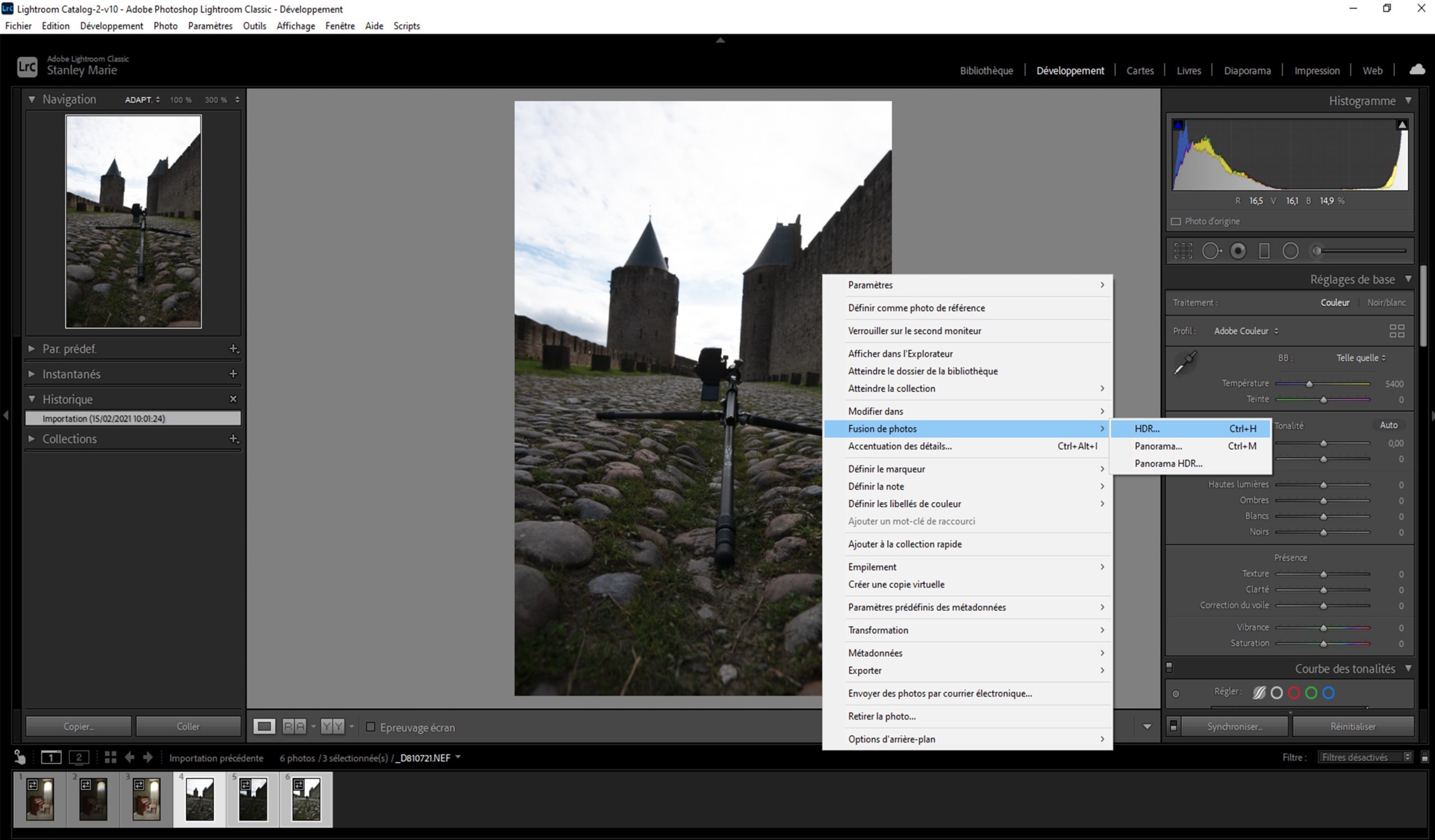
Une fois que vous aurez cliqué sur « HDR », Lightroom va immédiatement ouvrir un module afin de réaliser l’assemblage.
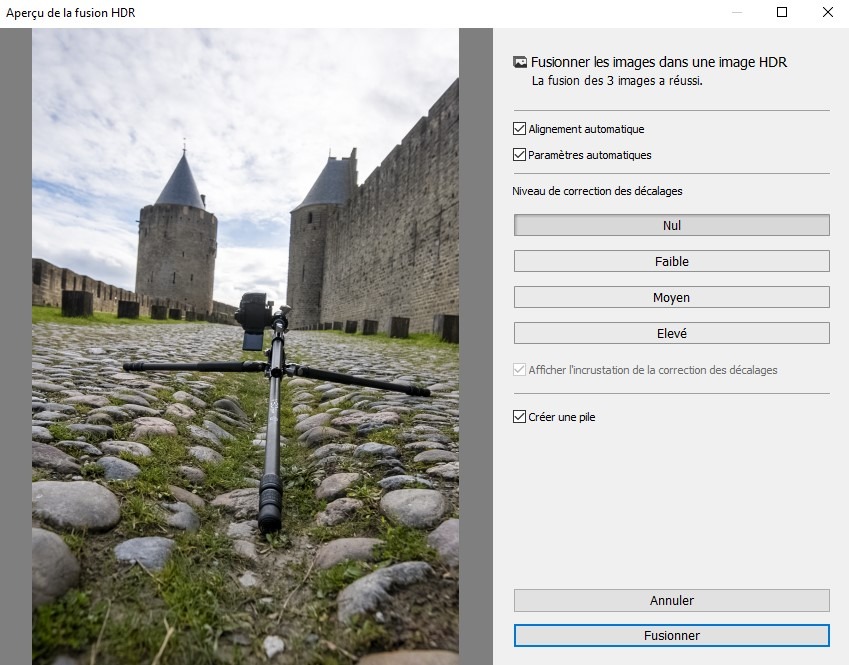
Dans ce module vous trouverez différentes options :
1. Alignement automatique
Cette option, une fois activée, va permettre de faire disparaitre les décalages qui peuvent exister entre chaque cliché. C’est très pratique !
Malgré l’utilisation d’un trépied, il arrive qu’un léger décalage se crée entre chaque prise de vue, en général lorsque vous n’utilisez pas de télécommande.
L’outil de fusion HDR de Lightroom est tellement puissant qu’il arrive à réaligner des prises de vues qui sont réalisées à main levée.
2. Paramètres automatiques
Cette option permet au logiciel de réaliser une série de préréglages afin de vous offrir une bonne base de post-traitement.
À noter qu’il est toujours possible de les modifier dans Lightroom par la suite.
3. Niveau de correction des décalages
Il se peut que des zones de transparence apparaissent sur votre photo fusionnée. Cela est dû à un objet (un oiseau, une voiture, une personne…) qui s’est déplacé entre chaque prise de vue. On appelle cela un fantôme. Pour les supprimer, il vous suffira de choisir parmi l’une des quatre options de correction proposées par le module.
- Nul: lorsqu’il n’y a aucun décalage.
- Faible: corrige les petits décalages entre les images.
- Moyen : corrige les décalages plus importants entre les images.
- Elevé: corrige les décalages très importants entre les images
Si vous le souhaitez, vous pouvez afficher l’incrustation de la correction des décalages.
4. Créer une pile
J’aime bien cette option ! Elle permet, après fusion, de regrouper dans Lightroom vos différents clichés dans une pile. La photographie HDR issue de votre fusion se trouvera en haut de la pile. C’est vraiment pratique, car cela permet de facilement s’y retrouver dans Lightroom.
5. Fusionner
Une fois que vous aurez procédé à ces différentes étapes, il ne vous restera plus qu’à cliquer sur l’onglet « Fusionner » qui se trouve tout en bas du module. À ce moment-là, le logiciel va réaliser la fusion en tâche de fond, ce qui vous permettra de continuer à travailler sur Lightroom.
Suivant le nombre de photos à fusionner et les performances de votre ordinateur, cela peut prendre entre quelques secondes et plusieurs minutes. Vous pourrez suivre l’avancement du processus en haut à gauche de Lightroom.
Une fois l’assemblage terminé, vous trouverez votre photographie HDR dans votre dossier de travail Lightroom.
Une vidéo valant mieux que mille mots, voici un tutoriel.
Les plus de Lightroom
Les petits plus de ce logiciel, et pas des moindres :
- La photographie HDR qui vient d’être fusionnée vous est restituée en format DNG. Sans rentrer dans les détails du DNG, cela veut dire que votre cliché reste dans un format équivalent au RAW, donc sans compressions ni pertes. Cela permettra par la suite de développer vos photos en partant d’une base solide.
- Plus besoin de passer d’un logiciel à l’autre pour réaliser les différentes étapes de son flux de travail. De la récupération de vos clichés sur vos cartes mémoire, en passant par la fusion et le post-traitement jusqu’à l’export final, tout se fait sur un seul et unique logiciel. Cela offre un gain de temps considérable !
- Lightroom offre aussi la possibilité de fusionner des panoramas en HDR.
Conclusion
Comme vous avez pu le voir, cette technique est vraiment simple à mettre en œuvre. La maitriser peut s’avérer très utile quand on se retrouve dans des situations de lumières complexes.
Le seul bémol que je trouve à cette technique, c’est que, contrairement au digital blending, nous n’avons pas la main sur la fusion des clichés.
J’espère que cet article vous aura permis de découvrir plus en détail la photographie HDR et sa mise en œuvre.
Si vous avez des questions, n’hésitez pas à me les poser en commentaire, je me ferai un plaisir d’y répondre.
Si vous avez aimé cet article, partagez-le avec vos amis.




Super article comme d’habitude, clair,precis,complet.
Merci beaucoup Geneviève